高い互換性のために M4A を MP3 に変換する [Windows/Mac]
M4AはAppleユーザーが高品質の音楽を保存するのに適したオーディオフォーマットですが、 M4AをMP3に変換する方法 すべてのデバイスとプラットフォームで使用できます。さらに、MP3 は、どのプレーヤーでも使用できるサイズの小さい標準オーディオ形式です。心配はいりません。この記事では、6 つの例示的な方法を読みながら、M4A を MP3 に変換する最適なツールを見つけるのに役立ちます。Windows と Android で音楽を聴き始めましょう。
ガイドリスト
Mac で iTunes 経由で M4A を MP3 に変換するデフォルトの方法 Windows/MacでM4AをMP3に変換するオールインワンの方法 オンラインでM4AをMP3に変換する4つのその他の方法 M4A から MP3 への変換に関する FAQMac で iTunes 経由で M4A を MP3 に変換するデフォルトの方法
Mac ユーザーにとって、iTunes は Mac で M4A 音楽を再生して MP3 に変換するためのデフォルトのソフトウェアです。他のツールをダウンロードする必要はありません。ただし、カスタマイズ設定がないため、オーディオ変換には適していません。また、出力形式は MP3 に制限されています。では、iTunes で M4A を MP3 に変換するには、以下の手順を学んでください。
ステップ1。iTunesを開き、ウィンドウ上部の「編集」ボタンをクリックします。 「環境設定」ボタンをクリックして「一般環境設定」を開きます。エンコーダーを変更するには、「設定のインポート」ボタンをクリックします。
ステップ2。ドロップダウン メニューをクリックし、[MP3 エンコーダ] ボタンをクリックします。 「設定」ボタンをクリックして、音質をカスタマイズすることもできます。完了したら、「OK」ボタンをクリックします。

ステップ 3。iTunes ライブラリに移動し、M4A ファイルを選択します。 「ファイル」ボタンをクリックし、「新規バージョンの作成」ボタンをクリックし、「MP3 バージョンの作成」ボタンをクリックします。これをクリックすると、変換された MP3 ファイルはデフォルトで iTunes Media フォルダに置かれます。
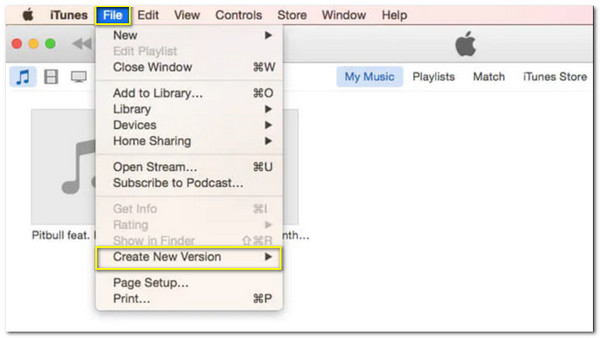
Windows/MacでM4AをMP3に変換するオールインワンの方法
Windows/MacでM4Aを再生してMP3に変換する最も簡単な方法を探しているなら、 AnyRec ビデオコンバーター はあなたにぴったりです。このソフトウェアを使用すると、元の品質を失うことなくファイルを変換でき、オーディオコーデックをカスタマイズしてオーディオ品質を向上させることができます。さらに、オーディオをトリミングしたり、音量を上げたり、ノイズを除去したりすることもできます。

高品質のオーディオでM4AをMP3形式に簡単に変換します。
一度に複数のM4Aファイルを変換するための50倍の速度。
MP3 ファイルを圧縮してサイズをさらに削減できます。
音量を調整し、オーディオ効果を追加するための追加の編集ツールを提供します。
ステップ1。開ける AnyRec ビデオコンバーター 「追加」ボタンをクリックしてM4Aファイルを追加します。ドラッグアンドドロップでバッチファイルを追加することもできます。

ステップ2。右側の「オーディオ形式」ドロップダウン リストをクリックし、「オーディオ」セクションから「MP3」形式をクリックします。 品質を向上させるには、「カスタム プロファイル」ボタンをクリックしてパラメータを設定できます。

ステップ 3。メインページに戻ったら、「編集」と「カット」ボタンをクリックしてオーディオファイルを編集します。カット、トリミング、さらには MP3の音量を上げる 200%まで。

ステップ 4。変更に満足したら、パネルの右下にある「すべて変換」ボタンをクリックし、M4A が MP3 に変換されるのを待ちます。

オンラインでM4AをMP3に変換する4つのその他の方法
M4A を MP3 に変換するのに役立つオンライン コンバーターはまだあります。オンライン ツールには常にサイズ制限があり、機能も少ないため、一部の代替手段は期待どおりにならない可能性があります。
1.CloudConvert
CloudConvert M4AをMP3に変換するのに最適なツールの1つです。シンプルなインターフェースで、どんなファイルでも安心して変換できます。ただし、インターネット接続が切断された場合、失われたファイルを回復できる保証はありません。M4AをMP3に変換する詳細な手順を今すぐ学びましょう。
ステップ1。ブラウザで CloudConvert を検索します。M4A から MP3 へのコンバーター オプションを見つけて、「ファイルを選択」ボタンをクリックして、目的の M4A ファイルを選択します。
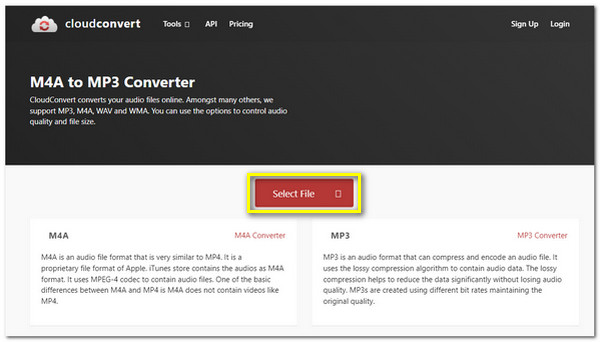
ステップ2。「設定」ボタンをクリックして、オーディオのビットレート、コーデック、その他多くの詳細設定を編集します。この方法で、M4A を高品質で MP3 に変換できます。
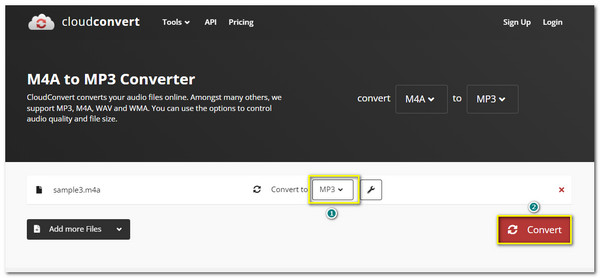
ステップ 3。最後に、「変換」ボタンをクリックして、M4A から MP3 への変換が完了するまで待ちます。次に、「ダウンロード」ボタンをクリックしてコンピューターに保存します。
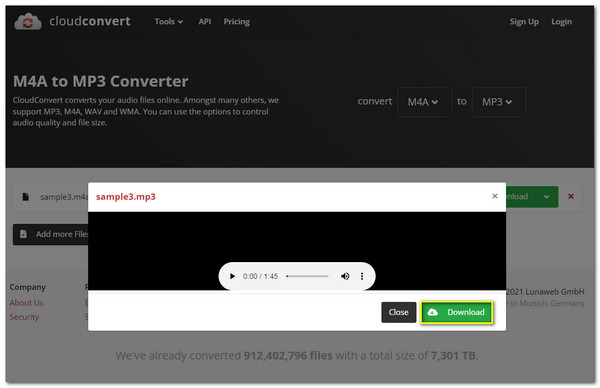
2. Convertio
このオンライン M4A から MP3 へのコンバーターは、アクセスしやすく、ユーザーフレンドリーです。高度な設定により、オーディオ チャンネル、ビットレート、その他の設定を変更して、オーディオ品質を向上させることができます。ただし、変換できるオーディオ ファイルは最大 100 MB のファイル サイズまでです。
ステップ1。Convertio の Web サイトに移動します。[ファイルを選択] ボタンをクリックして、変換するファイルを選択します。Dropbox や Google Drive からファイルを取得することもできます。
ステップ2。M4A ファイルを選択したら、「設定」ボタンをクリックして、変換する前にオーディオをカスタマイズします。この手順で、カット、周波数の変更、その他の編集を行うことができます。
ステップ 3。完了したら、「変換」ボタンをクリックして変換します。完了するまで待ち、「ダウンロード」ボタンをクリックしてデバイスに保存します。
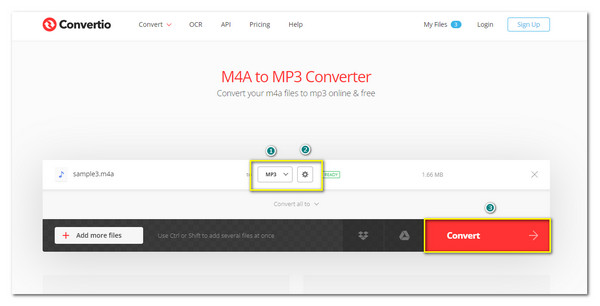
3.ザムザール
ザムザール M4A を MP3 に変換する最も使いやすいツールです。Zamzar には問題なく変換できる簡単な手順が用意されているので、プロセスで迷うことはありません。ただし、他のアプリとは異なり、このオンライン M4A から MP3 へのコンバーターには、オーディオ品質を編集するための設定は付属していません。
ステップ1。ブラウザで Zamzar を検索し、「ファイルを追加」ボタンをクリックします。2 番目のステップの下にある「変換」をクリックすると、ドロップダウン メニューが表示されます。「MP3 形式」ボタンをクリックします。
ステップ2。MP3 形式を選択したら、「今すぐ変換」ボタンをクリックして開始します。 M4AをMP3に変換するその後、ファイルを電子メールで送信するか、「ダウンロード」ボタンで直接ダウンロードすることができます。
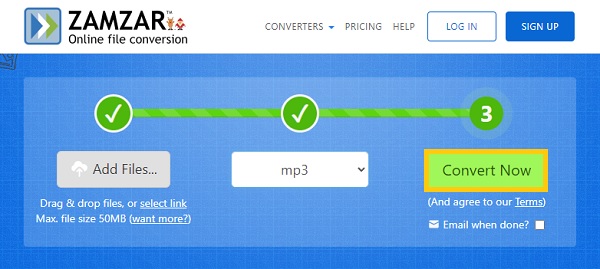
4. FreeConvert
このオンライン ツールは無料で、どのブラウザでも利用できます。 FreeConvert アップロードされたファイルを保護し、変換後2時間後に削除することを保証します。さらに、さまざまなオーディオおよびビデオ形式をサポートしているため、M4AをMP3に変換できます。 MKVからAVIへ、など。ただし、他のオンラインコンバーターと同様に、変換中にクラッシュする可能性があり、進行状況が失われる可能性があります。
ステップ1。任意のブラウザで FreeConvert の Web サイトにアクセスします。[ファイルを選択] ボタンをクリックして、変換する M4A ファイルを選択します。次に、[変換先] ボタンをクリックして MP3 形式を選択します。
ノート: オーディオ品質を編集するには、「設定」ボタンをクリックして詳細オプションを有効にします。「設定を適用」ボタンをクリックして変更を保存します。
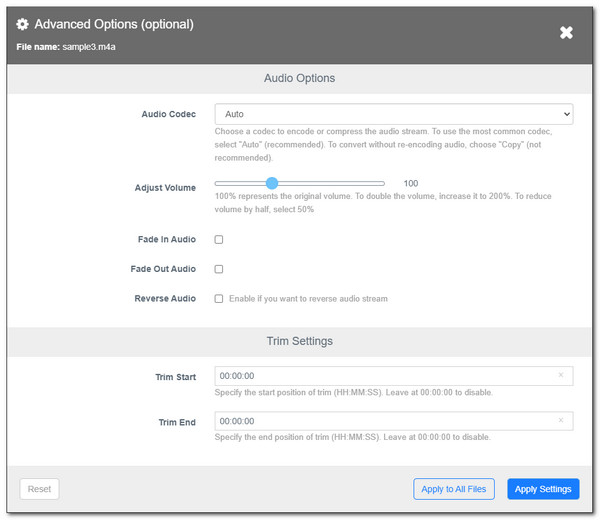
ステップ2。メインページに戻り、「MP3 に変換」ボタンをクリックして M4A から MP3 への変換を開始します。しばらく待ってから、「ダウンロード」ボタンをクリックしてデバイスに保存します。
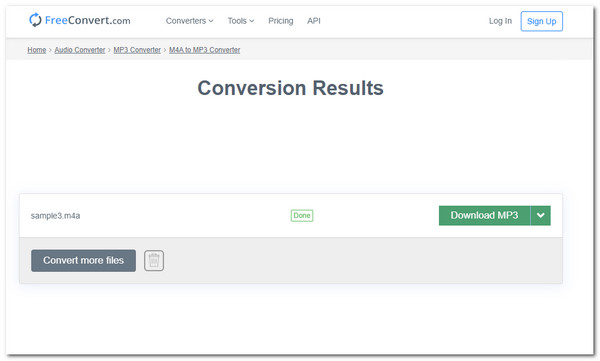
M4A から MP3 への変換に関する FAQ
-
Windows Media Playerを使用してM4AをMP3に変換することは可能ですか?
いいえ。WindowsMediaPlayerはビデオファイルとオーディオファイルの変換をサポートしていますが、WMPにM4Vファイルをインポートすることもできません。したがって、プロのM4AからMP3へのコンバーターに頼ったほうがよいでしょう。
-
M4AとMP3の違いは何ですか?
業界のサポート側を見て2つの形式を比較すると、MP3は多くのコンピューターメディアプレーヤーで最もサポートされているファイル形式です。また、M4Aはファイルサイズが比較的大きいため、音質が優れています。
-
AndroidでM4AをMP3に変換できますか?
もちろん、できます。 Google PlayでM4AからMP3へのコンバーターをダウンロードするだけで、オーディオファイルを変更してAndroid携帯で再生できます。
結論
M4AからMP3への変換にはさまざまな方法があり、この投稿で詳細な手順を学びます。Mac用のiTunesや専門ソフトウェアを使用できます- AnyRec ビデオコンバーター Windows と Mac 用。これを使えば、オーディオ品質の低下を心配することなく、いつでも好きなファイルを変換できます。今すぐ無料トライアルをお試しください。ご質問がある場合は、お問い合わせください。
